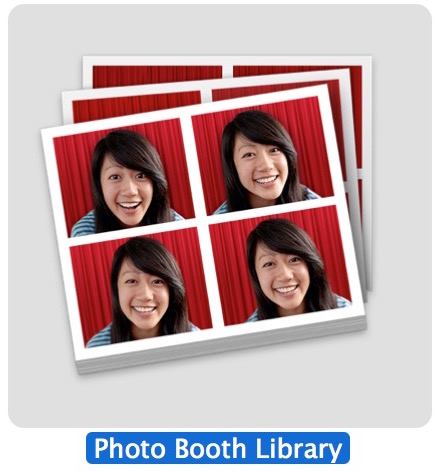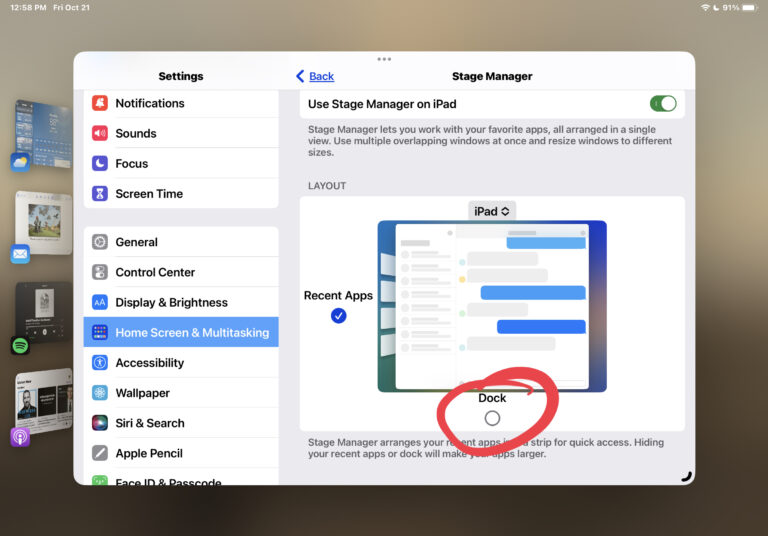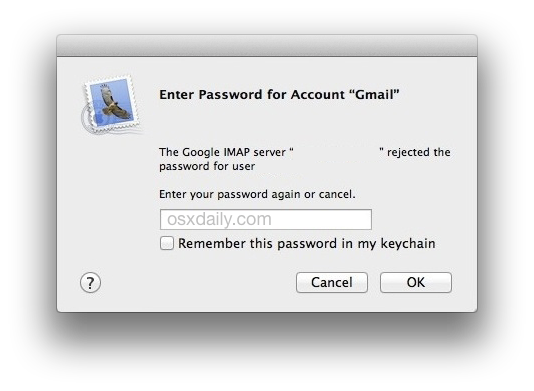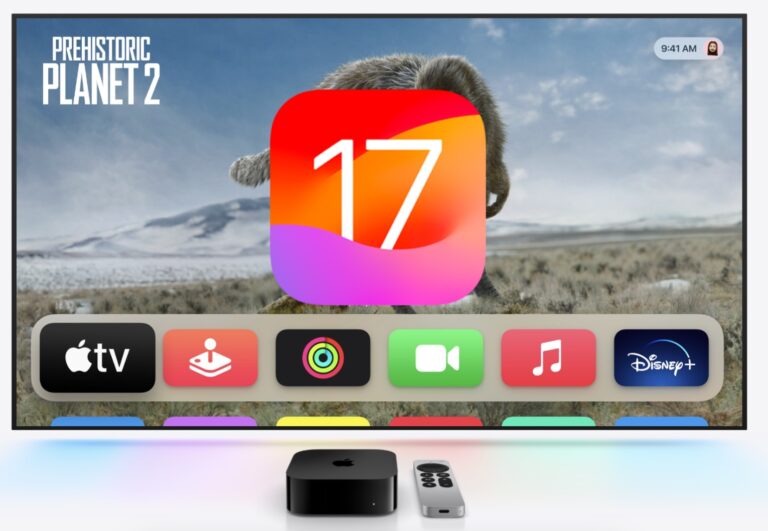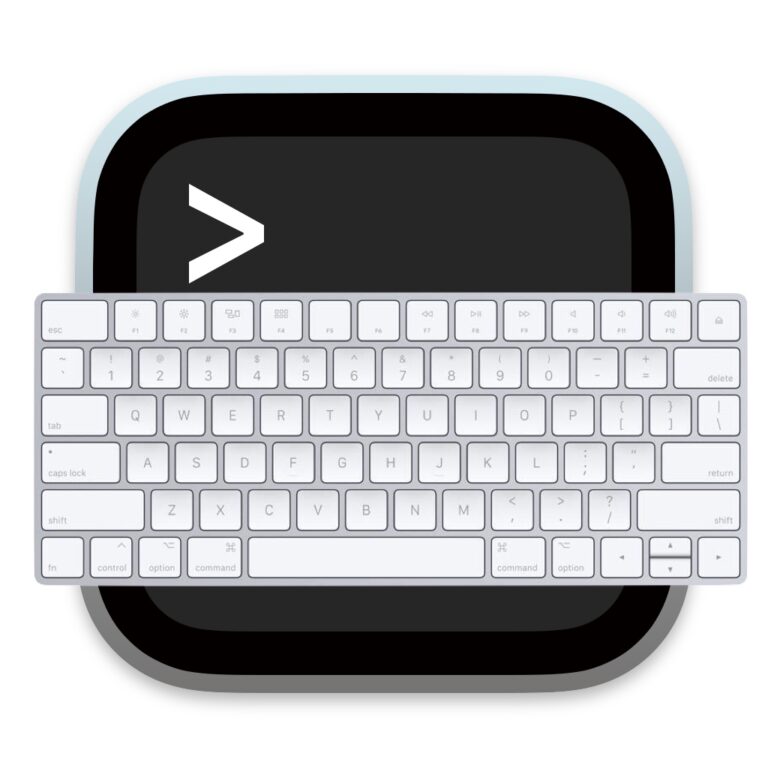Как переслать сообщения с iPhone другому человеку
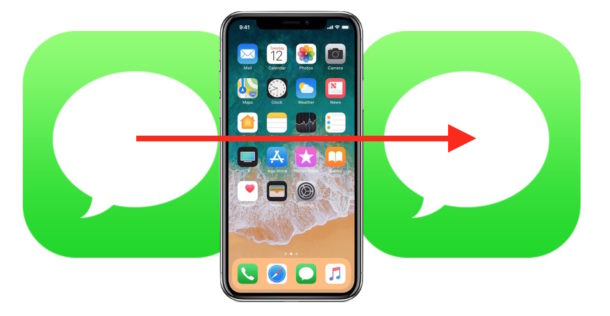
Искусственный интеллект поможет тебе заработать!
Большинство пользователей iPhone отправляют и получают сообщения и текстовые сообщения через приложение «Сообщения». Если вы получили сообщение, которое хотите переслать на другой iPhone (или даже на Android, или на другой номер телефона полностью), вы можете использовать трюк, чтобы получить доступ к в значительной степени скрытой функции пересылки сообщений, которая позволяет вам легко переслать сообщение с с iPhone на другой контакт или номер телефона.
Программы для Windows, мобильные приложения, игры - ВСЁ БЕСПЛАТНО, в нашем закрытом телеграмм канале - Подписывайтесь:)
Обратите внимание, что этот конкретный подход направлен на простую пересылку текстового сообщения iMessage или SMS с одного iPhone другому человеку, независимо от того, находится ли этот получатель на другом iPhone, Android или другом сотовом телефоне. Это не будет перенаправлять все входящие сообщения на другой телефон на постоянной основе, например, переадресацию или ретрансляцию вызовов или что-то в этом роде, что является темой для другой статьи. И да, вы можете использовать тот же трюк для пересылки сообщений с iPad, но, очевидно, мы сосредоточены здесь на iPhone.
Как переслать сообщение / текстовое сообщение с iPhone
Вы можете использовать это для пересылки нескольких или одного iMessage, сообщения или SMS-сообщения с iPhone на любой другой контакт или номер мобильного телефона. Вот как это работает:
- Откройте приложение «Сообщения» на iPhone.
- Найдите цепочку сообщений / бесед, содержащих сообщения, которые вы хотите переслать и отправить на другой iPhone.
- Нажмите и удерживайте сообщение, которое хотите переслать кому-нибудь еще.
- Нажмите «Еще» во всплывающем меню, которое появляется после удержания сообщения.
![]()
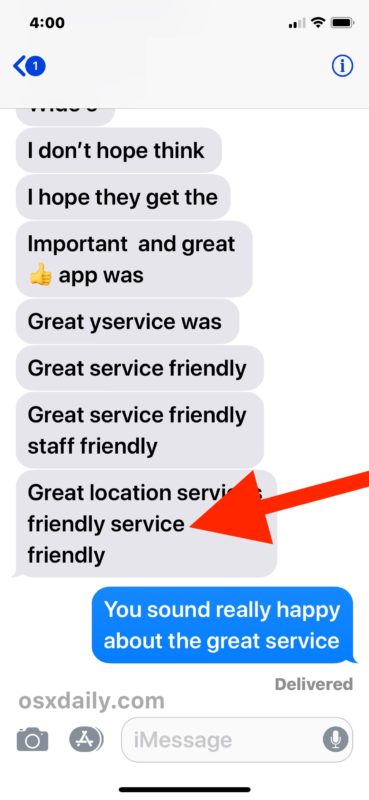
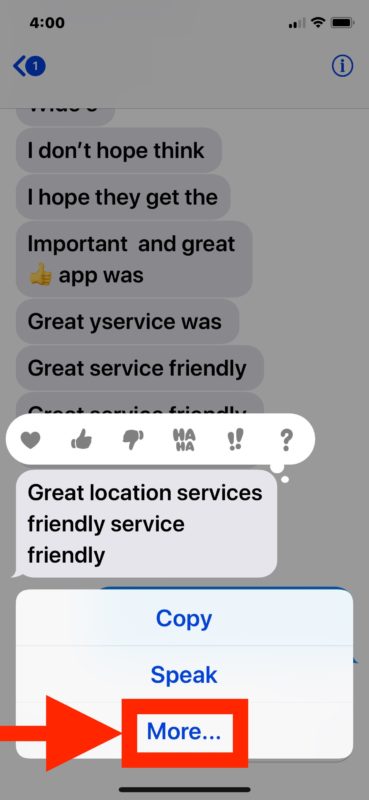
- При желании нажмите на другие сообщения, чтобы рядом с ними появилась синяя галочка, если вы хотите переслать несколько сообщений.
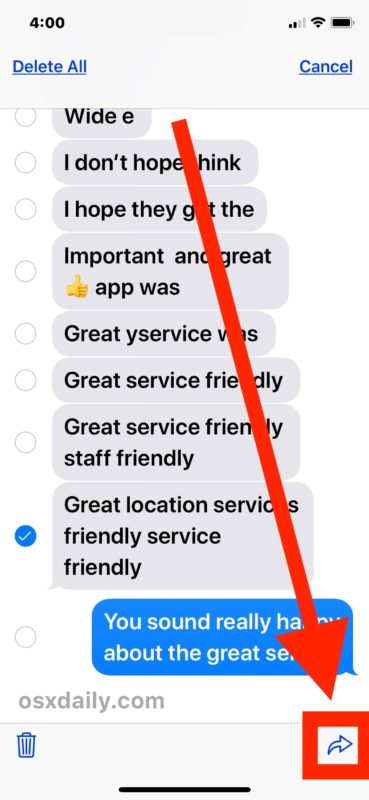
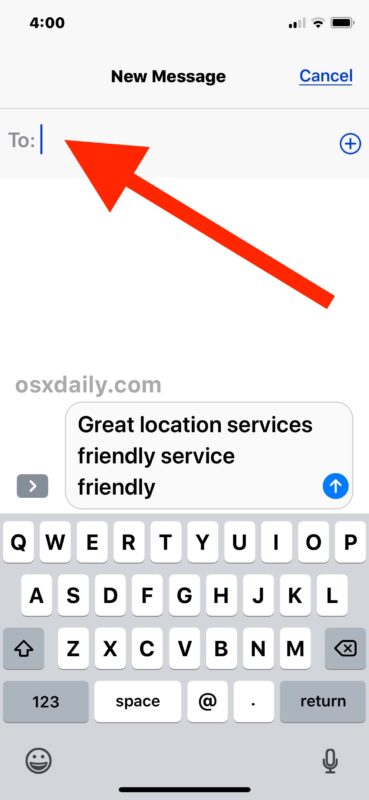
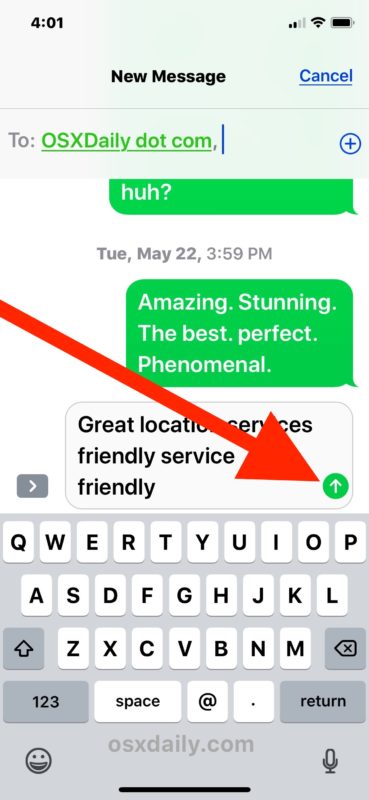
Вы можете повторить этот процесс с таким количеством сообщений, будь то iMessages или текстовые SMS-сообщения, которые вы хотите переслать и отправить кому-то другому.
Важное примечание о пересылке сообщений и текстов iPhone: когда вы пересылаете сообщение от одного контакта другому через iPhone, ТОЛЬКО тело сообщения включается в пересылку. Имя отправителя исходного сообщения или контактная информация НЕ включаются в пересылку сообщения. Это буквально пересылает только содержание самого сообщения. Например, если вы пересылаете сообщение от кого-то по имени «Боб» и в сообщении говорится «Привет», то пересылается только часть сообщения «Привет», а не имя контакта «Боб» – это важно отметить. потому что, если вы пересылаете сообщение без контекста, оно будет выглядеть так, как будто вы отправили само сообщение. Это значительно отличается от пересылки электронного письма с iPhone или iPad с помощью приложения «Почта», которое по умолчанию будет включать весь текст сообщения, отправителя и исходного получателя в пересылаемое электронное письмо. На рисунке ниже показано, как выглядит указанное выше сообщение при перенаправлении другому контакту:
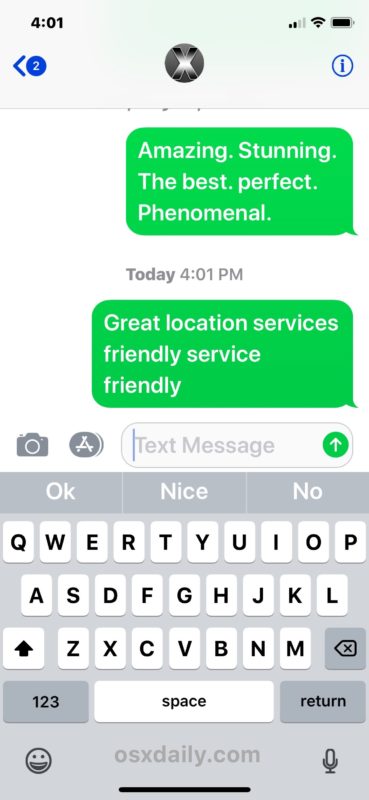
Демонстрационное изображение на самом деле показывает, как iPhone пересылает iMessage другому контакту в виде текстового SMS-сообщения, но вы можете пересылать iMessage или SMS / тексты в сообщения на другом iPhone, пользователям Android или любому другому мобильному телефону. IPad также может быть получателем сообщения, если у него настроен iMessage.
В целом это похоже на то, как вы можете переслать сообщение с изображением или фотографией на другой телефон, за исключением того, что вместо отправки изображения, изображения или мультимедиа вы пересылаете только текст сообщения.
Возможность пересылки сообщений с iPhone существует уже давно, но этот подход сегодня довольно скрыт по сравнению с тем, как пользователи пересылали текстовые сообщения в более ранних версиях, где очевидная кнопка «вперед» в iOS 6 существовала за очевидным «Изменить». кнопка, позволяющая выбирать сообщения. Теперь эта кнопка «вперед» была заменена на кнопку со стрелкой пересылки, а кнопка «Изменить» была скрыта за жестом долгого нажатия, за которым следует выбор «Еще» из параметров, как описано выше. Это немного более скрыто в новом программном обеспечении iPhone и iOS, но функция пересылки сообщения есть, как описано здесь в этой статье.
Кстати, если у вас есть iPhone вместе с iPad или Mac, вы можете использовать функцию ретрансляции SMS для отправки и получения текстовых сообщений с этого Mac через iPhone, что позволяет Mac (или iPad) использовать традиционные текстовые сообщения. вместе с iMessages из собственного приложения Сообщения. Когда вы настраиваете Mac или другое устройство таким образом, сообщения автоматически синхронизируются с компьютером, что иногда ошибочно интерпретируется как пересылка сообщения, а это не так.
Знаете ли вы о каких-либо других приемах, связанных с пересылкой сообщений, iMessages и текстовых сообщений с iPhone в другое место? Поделитесь ими с нами в комментариях ниже!
Программы для Windows, мобильные приложения, игры - ВСЁ БЕСПЛАТНО, в нашем закрытом телеграмм канале - Подписывайтесь:)